Facebook kan een geweldige manier zijn om contact te leggen met mensen, maar het hebben van een Facebook kan soms ook te algemeen aanvoelen. Als u uw Facebook-profiel minder zichtbaar wilt maken, zijn er verschillende privacyopties die u kunt gebruiken om uw gegevens te beveiligen. Door toegang te krijgen tot uw Facebook-instellingen, kunt u voorkomen dat mensen dingen lezen die u plaatst en al uw profielgegevens verbergen. Als u uw profiel volledig wilt verbergen, kunt u uw account tijdelijk uitschakelen. Al je gegevens worden opgeslagen, maar voor iedereen op Facebook verborgen totdat je ze opnieuw activeert.
Methode één van de vier:
Uw account deactiveren (Desktop)
-
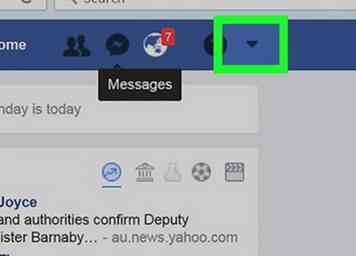 1 Deactiveer uw pagina als u deze een tijdje wilt verbergen. Deactiveer je Facebook-pagina als je een tijdje niet van plan bent om Facebook te gebruiken. Deactivering is niet permanent en uw pagina wordt hersteld wanneer u zich de volgende keer aanmeldt. Je profiel zal volledig worden verborgen terwijl je pagina is gedeactiveerd.
1 Deactiveer uw pagina als u deze een tijdje wilt verbergen. Deactiveer je Facebook-pagina als je een tijdje niet van plan bent om Facebook te gebruiken. Deactivering is niet permanent en uw pagina wordt hersteld wanneer u zich de volgende keer aanmeldt. Je profiel zal volledig worden verborgen terwijl je pagina is gedeactiveerd. - Terwijl uw pagina is gedeactiveerd, kunt u de Facebook-inhoud van iemand anders die niet is ingesteld op 'Openbaar' niet bekijken.
-
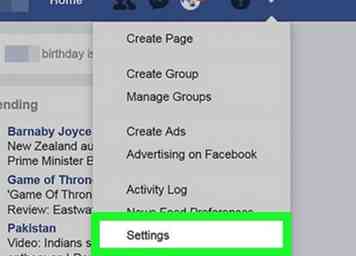 2 Klik op de pijlknop in de rechterbovenhoek van de pagina en selecteer "Instellingen." Dit opent je scherm Instellingen.
2 Klik op de pijlknop in de rechterbovenhoek van de pagina en selecteer "Instellingen." Dit opent je scherm Instellingen. -
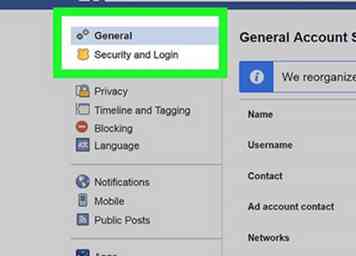 3 Klik op de optie "Beveiliging". Hiermee open je de beveiligingsopties voor je account.
3 Klik op de optie "Beveiliging". Hiermee open je de beveiligingsopties voor je account. -
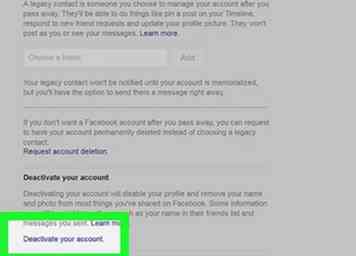 4 Klik op 'Bewerken' naast "Deactiveer je account." Dit zal de sectie uitbreiden.
4 Klik op 'Bewerken' naast "Deactiveer je account." Dit zal de sectie uitbreiden. -
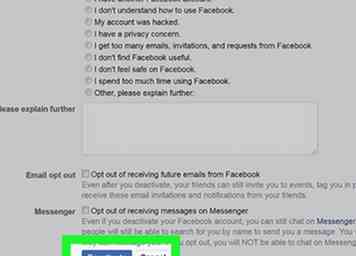 5 Klik op de link "Deactiveren uw account" en volg de aanwijzingen. Hierdoor wordt uw account verborgen en wordt u uitgelogd bij Facebook. Uw account blijft verborgen totdat u zich opnieuw aanmeldt. Je naam wordt verwijderd van de meeste dingen die je hebt gedeeld, maar niet van alle berichten. U verliest geen gegevens.[1]
5 Klik op de link "Deactiveren uw account" en volg de aanwijzingen. Hierdoor wordt uw account verborgen en wordt u uitgelogd bij Facebook. Uw account blijft verborgen totdat u zich opnieuw aanmeldt. Je naam wordt verwijderd van de meeste dingen die je hebt gedeeld, maar niet van alle berichten. U verliest geen gegevens.[1] -
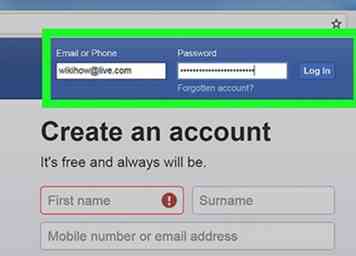 6 Meld u opnieuw aan om uw account te herstellen. Als u uw account niet langer privé wilt houden, kunt u weer inloggen met uw normale Facebook-inloggegevens. Hiermee worden al uw accountgegevens hersteld en weer zichtbaar gemaakt.
6 Meld u opnieuw aan om uw account te herstellen. Als u uw account niet langer privé wilt houden, kunt u weer inloggen met uw normale Facebook-inloggegevens. Hiermee worden al uw accountgegevens hersteld en weer zichtbaar gemaakt.
Methode twee van vier:
Uw account deactiveren (mobiel)
-
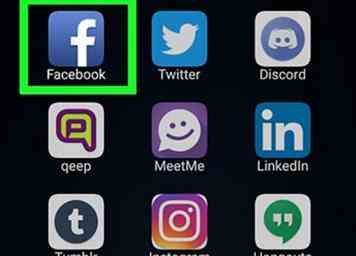 1 Open de mobiele Facebook-app. U kunt uw account deactiveren via de mobiele app. Je profiel wordt verborgen en je account gedeactiveerd totdat je weer inlogt.
1 Open de mobiele Facebook-app. U kunt uw account deactiveren via de mobiele app. Je profiel wordt verborgen en je account gedeactiveerd totdat je weer inlogt. -
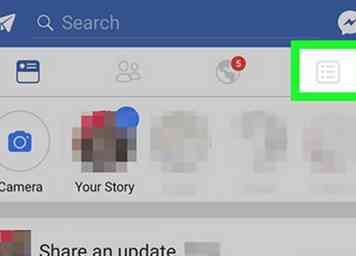 2 Tik op de knop Menu (☰). U vindt dit in de rechterbovenhoek (Android) of in de rechterbenedenhoek (iOS).
2 Tik op de knop Menu (☰). U vindt dit in de rechterbovenhoek (Android) of in de rechterbenedenhoek (iOS). -
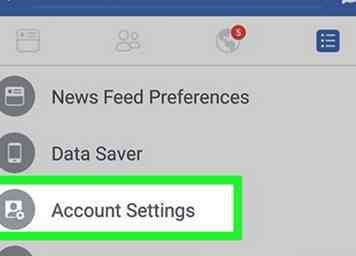 3 kiezen "Account instellingen." Dit opent het menu Instellingen voor uw account.
3 kiezen "Account instellingen." Dit opent het menu Instellingen voor uw account. -
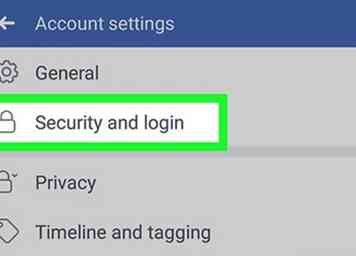 4 Kraan "Veiligheid." Hierdoor worden uw accountbeveiligingsinstellingen weergegeven.
4 Kraan "Veiligheid." Hierdoor worden uw accountbeveiligingsinstellingen weergegeven. -
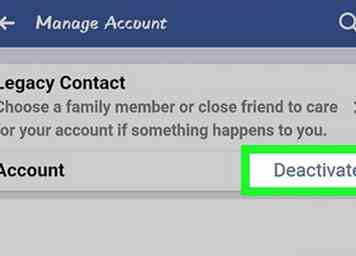 5 Blader naar de onderkant van het menu en tik op "Deactiveren." Hiermee wordt het deactiveringsproces gestart.
5 Blader naar de onderkant van het menu en tik op "Deactiveren." Hiermee wordt het deactiveringsproces gestart. -
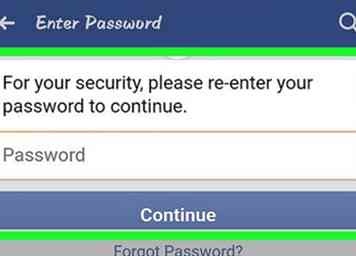 6 Voer uw wachtwoord in. U wordt gevraagd uw wachtwoord in te voeren voordat u verder kunt gaan.
6 Voer uw wachtwoord in. U wordt gevraagd uw wachtwoord in te voeren voordat u verder kunt gaan. -
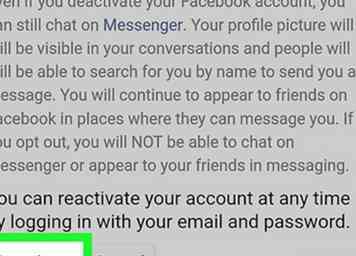 7 Tik op de knop "Deactiveren" om te bevestigen. Blader door het formulier om de knop "Deactiveren" onder aan het scherm te vinden. U kunt ervoor kiezen om Facebook te laten weten waarom u uw account deactiveert, maar dit is optioneel.
7 Tik op de knop "Deactiveren" om te bevestigen. Blader door het formulier om de knop "Deactiveren" onder aan het scherm te vinden. U kunt ervoor kiezen om Facebook te laten weten waarom u uw account deactiveert, maar dit is optioneel. -
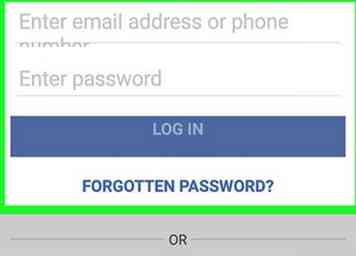 8 Meld u opnieuw aan als u uw account wilt herstellen. Je kunt je account op elk gewenst moment herstellen door je aan te melden met je e-mailadres en wachtwoord.
8 Meld u opnieuw aan als u uw account wilt herstellen. Je kunt je account op elk gewenst moment herstellen door je aan te melden met je e-mailadres en wachtwoord.
Methode drie van vier:
Aanpassen van uw privacy-instellingen (bureaublad)
-
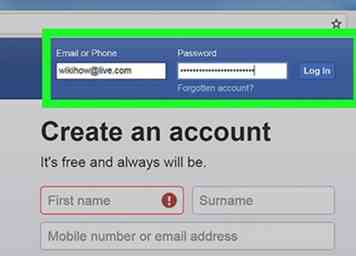 1 Log in op Facebook. Om je privacy-instellingen aan te passen, moet je inloggen op de Facebook-website.
1 Log in op Facebook. Om je privacy-instellingen aan te passen, moet je inloggen op de Facebook-website. -
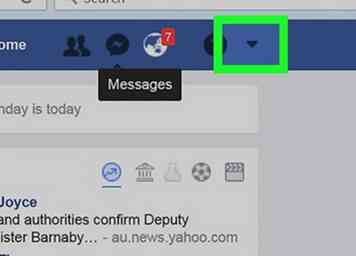 2 Klik op de pijl in de rechterbovenhoek van de Facebook-pagina. De pijl lijkt op ▼.
2 Klik op de pijl in de rechterbovenhoek van de Facebook-pagina. De pijl lijkt op ▼. -
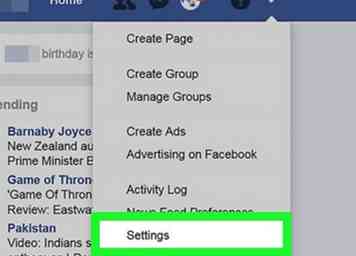 3 kiezen "Instellingen." Dit opent je Facebook-instellingen.
3 kiezen "Instellingen." Dit opent je Facebook-instellingen. -
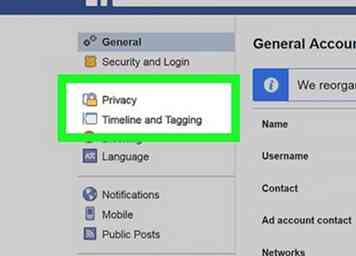 4 Klik op de "Privacy" -optie in het linkermenu. Hiermee worden de privacyinstellingen van uw account weergegeven.
4 Klik op de "Privacy" -optie in het linkermenu. Hiermee worden de privacyinstellingen van uw account weergegeven. -
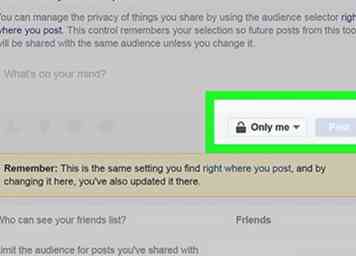 5 Verberg uw berichten en tags. Je kunt je berichten verbergen, zodat niemand anders dan jij ze kan zien, of ze beperken tot een kleine set goede vrienden.
5 Verberg uw berichten en tags. Je kunt je berichten verbergen, zodat niemand anders dan jij ze kan zien, of ze beperken tot een kleine set goede vrienden. - Klik op 'Bewerken' naast "Wie kan je toekomstige posts zien?" Hiermee kun je de doelgroep wijzigen voor wie kan zien wat je plaatst.
- Selecteer 'Alleen ik' om al je berichten privé te maken. Hiermee wordt voorkomen dat iemand berichten leest die je hebt gemaakt en wordt weergegeven aan iemand anders dan jezelf. U kunt verschillende groepen kiezen, zoals Vrienden sluiten of aangepaste lijsten, maar houd er rekening mee dat iedereen die uw berichten kan bekijken uw berichten met hun vrienden kan delen.
- Klik op de link 'Vorige berichten beperken'. Met deze tool worden je oude berichten automatisch gewijzigd in Alleen vrienden. Dit zal beperken wie kan zien wat je in het verleden hebt gepost. Als je de doelgroep wilt wijzigen in 'Alleen mij', moet je elke afzonderlijke post vinden en de doelgroep handmatig wijzigen.
-
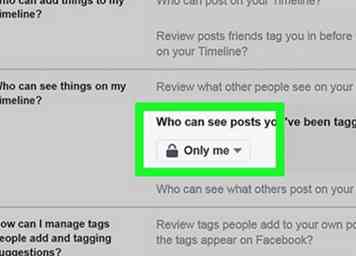 6 Blokkeer mensen van het plaatsen op uw tijdlijn. U kunt posten voor uw tijdlijn uitschakelen, zodat niemand anders er iets naartoe kan posten. Hierdoor kunt u uw tijdlijn gewoon voor uzelf gebruiken of volledig vergrendelen en uitschakelen.
6 Blokkeer mensen van het plaatsen op uw tijdlijn. U kunt posten voor uw tijdlijn uitschakelen, zodat niemand anders er iets naartoe kan posten. Hierdoor kunt u uw tijdlijn gewoon voor uzelf gebruiken of volledig vergrendelen en uitschakelen. - Klik op de optie "Tijdlijn en taggen" in het linkermenu. Hierdoor worden uw tijdlijninstellingen geopend.
- Klik op 'Bewerken' naast "Wie kan posten op uw tijdlijn?" Hiermee kunt u wijzigen wie inhoud kan posten op uw persoonlijke tijdlijn.
- Selecteer 'Alleen mij' om uw tijdlijn volledig privé te maken. Dit voorkomt dat iemand op uw tijdlijn kan posten. Gecombineerd met de vorige stappen om je berichten te verbergen, is je tijdlijn volledig privé.
- Klik op 'Bewerken' naast "Wie kan zien wat anderen posten op uw tijdlijn?" Dit zal veranderen wie inhoud kan zien die andere mensen op uw tijdlijn posten.
- kiezen "Alleen ik." Hiermee wordt voorkomen dat iemand inhoud ziet die op uw tijdlijn is gepost.
-
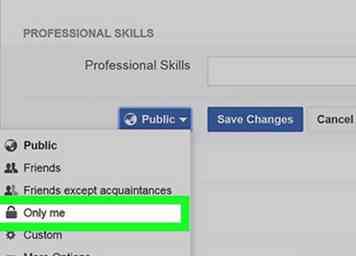 7 Verberg uw profiel van zoeken. Elke vermelding in uw profiel, zoals uw baan, leeftijd, locatie en meer, heeft een afzonderlijke privacycontrole. Je moet ervoor zorgen dat al deze dingen zijn ingesteld op 'Alleen ik' als je niet wilt dat ze voor anderen verschijnen:[2]
7 Verberg uw profiel van zoeken. Elke vermelding in uw profiel, zoals uw baan, leeftijd, locatie en meer, heeft een afzonderlijke privacycontrole. Je moet ervoor zorgen dat al deze dingen zijn ingesteld op 'Alleen ik' als je niet wilt dat ze voor anderen verschijnen:[2] - Klik op de Facebook-knop in de linkerbovenhoek.
- Selecteer 'Profiel bewerken' bovenaan het menu aan de linkerkant.
- Klik op de knop 'Bewerken' naast elk item in uw profiel.
- Klik op het vervolgkeuzemenu 'Doelgroep' en selecteer 'Alleen mij' om dat stukje profielinformatie te verbergen. Klik op 'Wijzigingen opslaan' en ga verder met het volgende bericht.
Methode vier van vier:
Aanpassen van uw privacy-instellingen (mobiel)
-
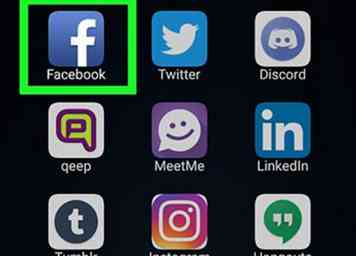 1 Open de Facebook-app. U kunt al uw privacy-instellingen rechtstreeks in de mobiele Facebook-app aanpassen.
1 Open de Facebook-app. U kunt al uw privacy-instellingen rechtstreeks in de mobiele Facebook-app aanpassen. -
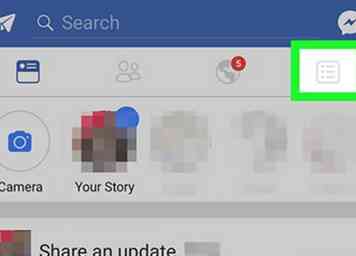 2 Tik op de knop Menu (☰). U vindt dit in de rechterbovenhoek (Android) of in de rechterbenedenhoek (iOS).
2 Tik op de knop Menu (☰). U vindt dit in de rechterbovenhoek (Android) of in de rechterbenedenhoek (iOS). -
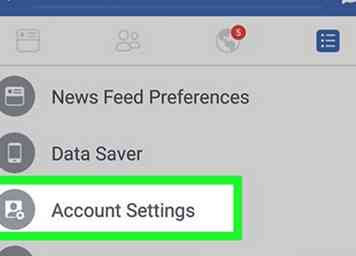 3 kiezen "Account instellingen." Dit opent het menu Instellingen voor uw account.
3 kiezen "Account instellingen." Dit opent het menu Instellingen voor uw account. - Op de iPhone moet je 'Instellingen' en vervolgens 'Accountinstellingen' selecteren.
-
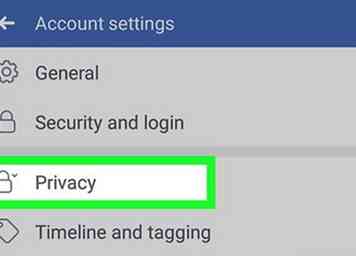 4 Kraan "Privacy." Hiermee open je je privacy-instellingen.
4 Kraan "Privacy." Hiermee open je je privacy-instellingen. -
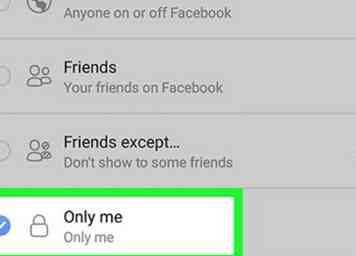 5 Verberg uw berichten en tags. U kunt voorkomen dat uw tijdlijnberichten aan iemand anders worden weergegeven, waardoor uw tijdlijn in feite een privéblog wordt.
5 Verberg uw berichten en tags. U kunt voorkomen dat uw tijdlijnberichten aan iemand anders worden weergegeven, waardoor uw tijdlijn in feite een privéblog wordt. - Tik op 'Wie kan je toekomstige berichten zien?'
- Selecteer 'Alleen ik' om toekomstige berichten van iemand anders dan uzelf te verbergen.
- Keer terug naar het menu Privacy en selecteer "Beperk de doelgroep voor berichten die u hebt gedeeld met vrienden van vrienden of Openbaar?" Tik op 'Oude berichten beperken' en bevestig om alle eerdere berichten te verbergen.
-
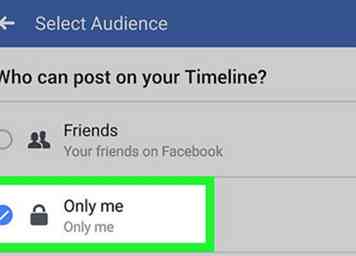 6 Blokkeer mensen van het plaatsen op uw tijdlijn. U kunt uw tijdlijn vergrendelen zodat niemand anders ernaar kan posten of andere berichten kan bekijken.
6 Blokkeer mensen van het plaatsen op uw tijdlijn. U kunt uw tijdlijn vergrendelen zodat niemand anders ernaar kan posten of andere berichten kan bekijken. - Keer terug naar het menu 'Accountinstellingen' en selecteer 'Tijdlijn en tagging'.
- Tik op 'Wie kan posten op je tijdlijn?' en selecteer vervolgens 'Alleen ik'.
- Selecteer "Wie kan zien wat anderen op uw tijdlijn posten?" en selecteer vervolgens 'Alleen ik'.
-
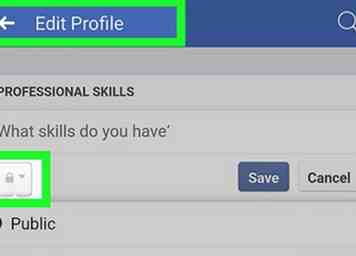 7 Verberg inhoud op je profiel. Elk item in uw profiel heeft een individuele privacy-instelling. Je moet ze allemaal wijzigen in 'Alleen ik' om ze door niemand te laten zien.
7 Verberg inhoud op je profiel. Elk item in uw profiel heeft een individuele privacy-instelling. Je moet ze allemaal wijzigen in 'Alleen ik' om ze door niemand te laten zien. - Keer terug naar het hoofdscherm van Facebook en open je profielpagina.
- Tik op 'Details over u toevoegen'.
- Tik op de knop Potlood (bewerken) naast elk item.
- Tik op het Audience-menu onder aan het item en selecteer 'Only Me'.
Facebook
Twitter
Google+
 Minotauromaquia
Minotauromaquia
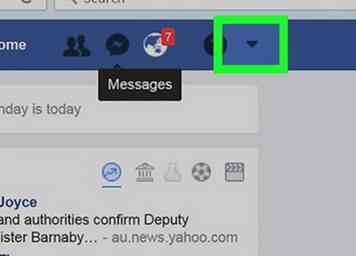 1 Deactiveer uw pagina als u deze een tijdje wilt verbergen. Deactiveer je Facebook-pagina als je een tijdje niet van plan bent om Facebook te gebruiken. Deactivering is niet permanent en uw pagina wordt hersteld wanneer u zich de volgende keer aanmeldt. Je profiel zal volledig worden verborgen terwijl je pagina is gedeactiveerd.
1 Deactiveer uw pagina als u deze een tijdje wilt verbergen. Deactiveer je Facebook-pagina als je een tijdje niet van plan bent om Facebook te gebruiken. Deactivering is niet permanent en uw pagina wordt hersteld wanneer u zich de volgende keer aanmeldt. Je profiel zal volledig worden verborgen terwijl je pagina is gedeactiveerd. 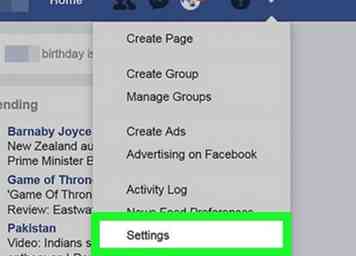 2 Klik op de pijlknop in de rechterbovenhoek van de pagina en selecteer "Instellingen." Dit opent je scherm Instellingen.
2 Klik op de pijlknop in de rechterbovenhoek van de pagina en selecteer "Instellingen." Dit opent je scherm Instellingen. 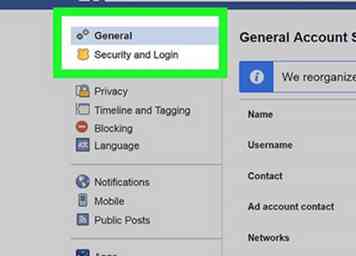 3 Klik op de optie "Beveiliging". Hiermee open je de beveiligingsopties voor je account.
3 Klik op de optie "Beveiliging". Hiermee open je de beveiligingsopties voor je account. 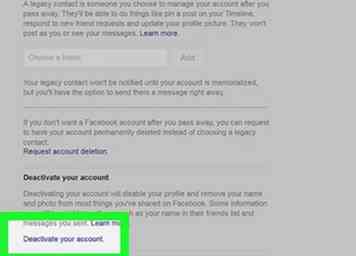 4 Klik op 'Bewerken' naast "Deactiveer je account." Dit zal de sectie uitbreiden.
4 Klik op 'Bewerken' naast "Deactiveer je account." Dit zal de sectie uitbreiden. 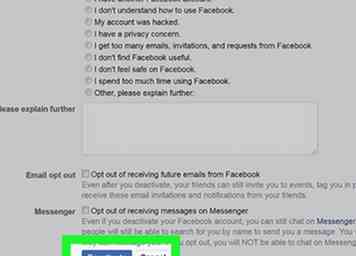 5 Klik op de link "Deactiveren uw account" en volg de aanwijzingen. Hierdoor wordt uw account verborgen en wordt u uitgelogd bij Facebook. Uw account blijft verborgen totdat u zich opnieuw aanmeldt. Je naam wordt verwijderd van de meeste dingen die je hebt gedeeld, maar niet van alle berichten. U verliest geen gegevens.[1]
5 Klik op de link "Deactiveren uw account" en volg de aanwijzingen. Hierdoor wordt uw account verborgen en wordt u uitgelogd bij Facebook. Uw account blijft verborgen totdat u zich opnieuw aanmeldt. Je naam wordt verwijderd van de meeste dingen die je hebt gedeeld, maar niet van alle berichten. U verliest geen gegevens.[1] 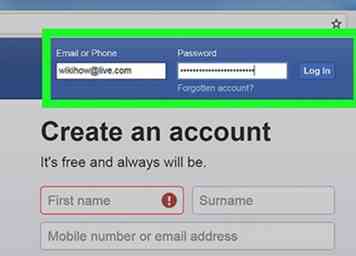 6 Meld u opnieuw aan om uw account te herstellen. Als u uw account niet langer privé wilt houden, kunt u weer inloggen met uw normale Facebook-inloggegevens. Hiermee worden al uw accountgegevens hersteld en weer zichtbaar gemaakt.
6 Meld u opnieuw aan om uw account te herstellen. Als u uw account niet langer privé wilt houden, kunt u weer inloggen met uw normale Facebook-inloggegevens. Hiermee worden al uw accountgegevens hersteld en weer zichtbaar gemaakt. 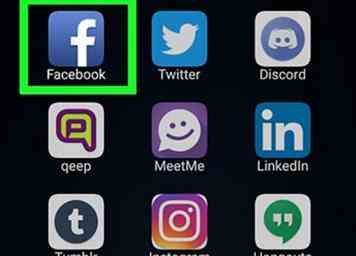 1 Open de mobiele Facebook-app. U kunt uw account deactiveren via de mobiele app. Je profiel wordt verborgen en je account gedeactiveerd totdat je weer inlogt.
1 Open de mobiele Facebook-app. U kunt uw account deactiveren via de mobiele app. Je profiel wordt verborgen en je account gedeactiveerd totdat je weer inlogt. 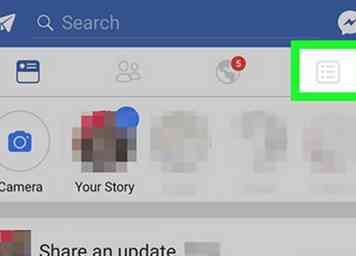 2 Tik op de knop Menu (☰). U vindt dit in de rechterbovenhoek (Android) of in de rechterbenedenhoek (iOS).
2 Tik op de knop Menu (☰). U vindt dit in de rechterbovenhoek (Android) of in de rechterbenedenhoek (iOS). 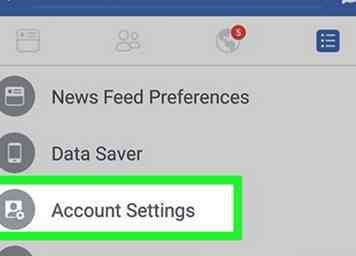 3 kiezen "Account instellingen." Dit opent het menu Instellingen voor uw account.
3 kiezen "Account instellingen." Dit opent het menu Instellingen voor uw account. 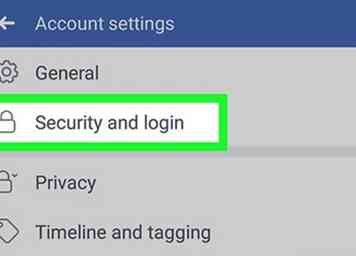 4 Kraan "Veiligheid." Hierdoor worden uw accountbeveiligingsinstellingen weergegeven.
4 Kraan "Veiligheid." Hierdoor worden uw accountbeveiligingsinstellingen weergegeven. 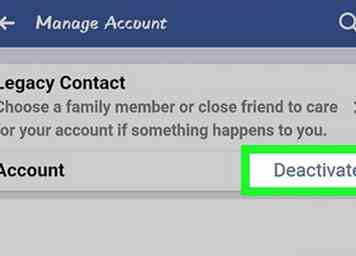 5 Blader naar de onderkant van het menu en tik op "Deactiveren." Hiermee wordt het deactiveringsproces gestart.
5 Blader naar de onderkant van het menu en tik op "Deactiveren." Hiermee wordt het deactiveringsproces gestart. 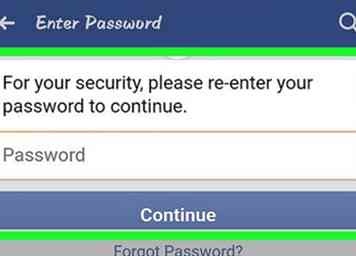 6 Voer uw wachtwoord in. U wordt gevraagd uw wachtwoord in te voeren voordat u verder kunt gaan.
6 Voer uw wachtwoord in. U wordt gevraagd uw wachtwoord in te voeren voordat u verder kunt gaan. 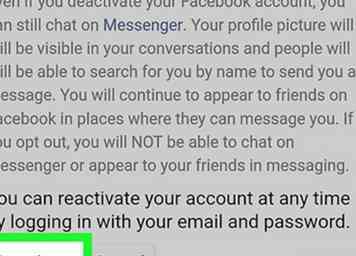 7 Tik op de knop "Deactiveren" om te bevestigen. Blader door het formulier om de knop "Deactiveren" onder aan het scherm te vinden. U kunt ervoor kiezen om Facebook te laten weten waarom u uw account deactiveert, maar dit is optioneel.
7 Tik op de knop "Deactiveren" om te bevestigen. Blader door het formulier om de knop "Deactiveren" onder aan het scherm te vinden. U kunt ervoor kiezen om Facebook te laten weten waarom u uw account deactiveert, maar dit is optioneel. 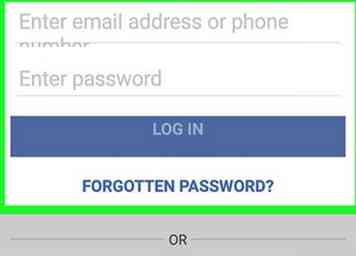 8 Meld u opnieuw aan als u uw account wilt herstellen. Je kunt je account op elk gewenst moment herstellen door je aan te melden met je e-mailadres en wachtwoord.
8 Meld u opnieuw aan als u uw account wilt herstellen. Je kunt je account op elk gewenst moment herstellen door je aan te melden met je e-mailadres en wachtwoord. 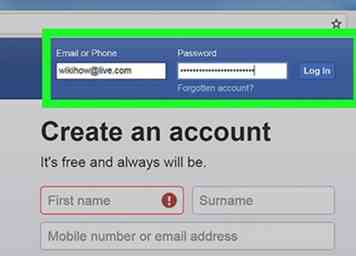 1 Log in op Facebook. Om je privacy-instellingen aan te passen, moet je inloggen op de Facebook-website.
1 Log in op Facebook. Om je privacy-instellingen aan te passen, moet je inloggen op de Facebook-website. 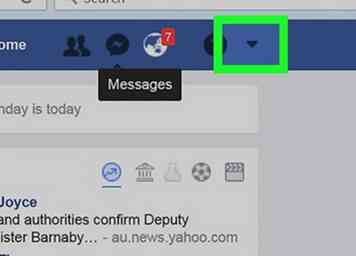 2 Klik op de pijl in de rechterbovenhoek van de Facebook-pagina. De pijl lijkt op ▼.
2 Klik op de pijl in de rechterbovenhoek van de Facebook-pagina. De pijl lijkt op ▼. 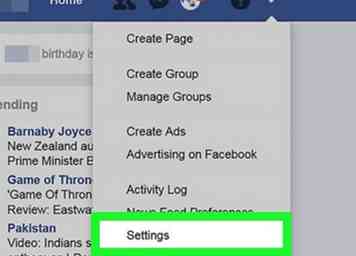 3 kiezen "Instellingen." Dit opent je Facebook-instellingen.
3 kiezen "Instellingen." Dit opent je Facebook-instellingen. 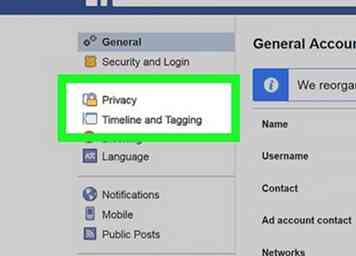 4 Klik op de "Privacy" -optie in het linkermenu. Hiermee worden de privacyinstellingen van uw account weergegeven.
4 Klik op de "Privacy" -optie in het linkermenu. Hiermee worden de privacyinstellingen van uw account weergegeven. 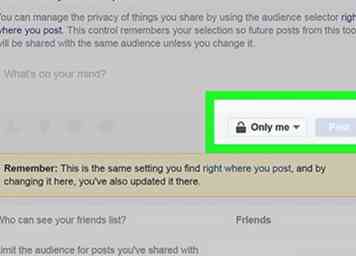 5 Verberg uw berichten en tags. Je kunt je berichten verbergen, zodat niemand anders dan jij ze kan zien, of ze beperken tot een kleine set goede vrienden.
5 Verberg uw berichten en tags. Je kunt je berichten verbergen, zodat niemand anders dan jij ze kan zien, of ze beperken tot een kleine set goede vrienden. 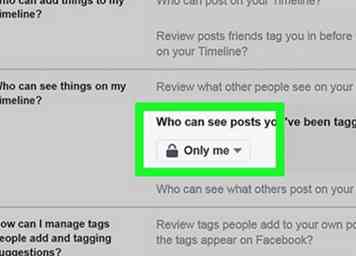 6 Blokkeer mensen van het plaatsen op uw tijdlijn. U kunt posten voor uw tijdlijn uitschakelen, zodat niemand anders er iets naartoe kan posten. Hierdoor kunt u uw tijdlijn gewoon voor uzelf gebruiken of volledig vergrendelen en uitschakelen.
6 Blokkeer mensen van het plaatsen op uw tijdlijn. U kunt posten voor uw tijdlijn uitschakelen, zodat niemand anders er iets naartoe kan posten. Hierdoor kunt u uw tijdlijn gewoon voor uzelf gebruiken of volledig vergrendelen en uitschakelen. 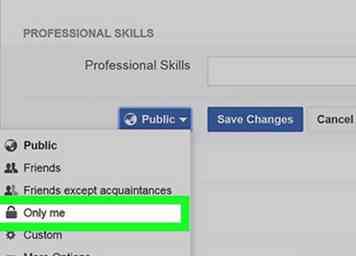 7 Verberg uw profiel van zoeken. Elke vermelding in uw profiel, zoals uw baan, leeftijd, locatie en meer, heeft een afzonderlijke privacycontrole. Je moet ervoor zorgen dat al deze dingen zijn ingesteld op 'Alleen ik' als je niet wilt dat ze voor anderen verschijnen:[2]
7 Verberg uw profiel van zoeken. Elke vermelding in uw profiel, zoals uw baan, leeftijd, locatie en meer, heeft een afzonderlijke privacycontrole. Je moet ervoor zorgen dat al deze dingen zijn ingesteld op 'Alleen ik' als je niet wilt dat ze voor anderen verschijnen:[2] 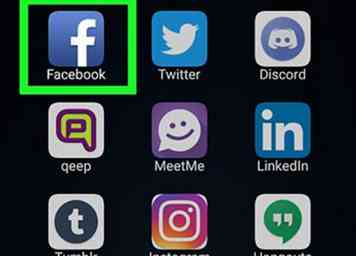 1 Open de Facebook-app. U kunt al uw privacy-instellingen rechtstreeks in de mobiele Facebook-app aanpassen.
1 Open de Facebook-app. U kunt al uw privacy-instellingen rechtstreeks in de mobiele Facebook-app aanpassen. 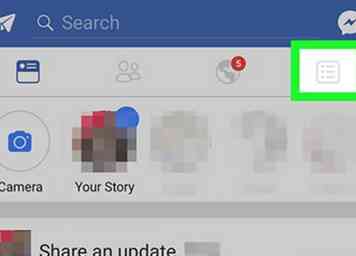 2 Tik op de knop Menu (☰). U vindt dit in de rechterbovenhoek (Android) of in de rechterbenedenhoek (iOS).
2 Tik op de knop Menu (☰). U vindt dit in de rechterbovenhoek (Android) of in de rechterbenedenhoek (iOS). 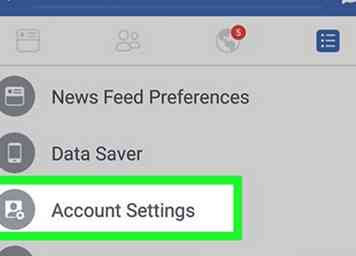 3 kiezen "Account instellingen." Dit opent het menu Instellingen voor uw account.
3 kiezen "Account instellingen." Dit opent het menu Instellingen voor uw account. 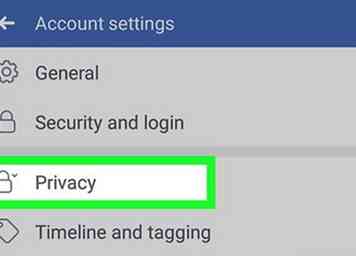 4 Kraan "Privacy." Hiermee open je je privacy-instellingen.
4 Kraan "Privacy." Hiermee open je je privacy-instellingen. 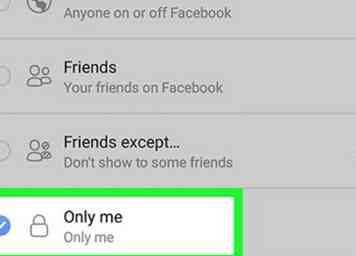 5 Verberg uw berichten en tags. U kunt voorkomen dat uw tijdlijnberichten aan iemand anders worden weergegeven, waardoor uw tijdlijn in feite een privéblog wordt.
5 Verberg uw berichten en tags. U kunt voorkomen dat uw tijdlijnberichten aan iemand anders worden weergegeven, waardoor uw tijdlijn in feite een privéblog wordt. 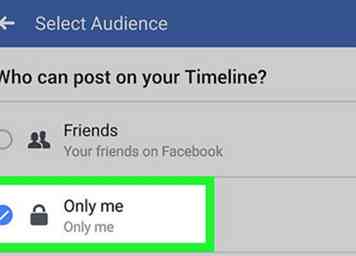 6 Blokkeer mensen van het plaatsen op uw tijdlijn. U kunt uw tijdlijn vergrendelen zodat niemand anders ernaar kan posten of andere berichten kan bekijken.
6 Blokkeer mensen van het plaatsen op uw tijdlijn. U kunt uw tijdlijn vergrendelen zodat niemand anders ernaar kan posten of andere berichten kan bekijken. 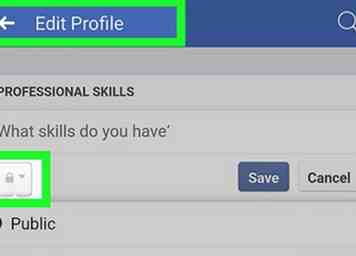 7 Verberg inhoud op je profiel. Elk item in uw profiel heeft een individuele privacy-instelling. Je moet ze allemaal wijzigen in 'Alleen ik' om ze door niemand te laten zien.
7 Verberg inhoud op je profiel. Elk item in uw profiel heeft een individuele privacy-instelling. Je moet ze allemaal wijzigen in 'Alleen ik' om ze door niemand te laten zien.